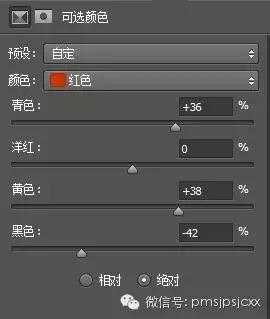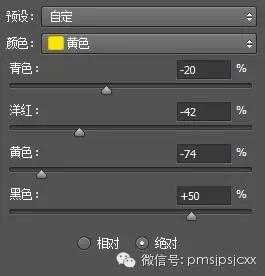站长资源平面设计
PS大神教你怎么调出美女照片通透肤色
效果清新到爆的PS后期教程!这类肤色是现在非常受欢迎的人物效果,当然,大神他山之眼同学给出的不仅是方法,也是可以举一反三的后期思路,值得收藏学习。
原图作品
图01
图02
下面是后期分析:
这种后期很具有代表性,因为它没有明显的“套路”。没有低光压缩的特征,没有明显的HDR痕迹,没有明显的黑角,也没有明显的光效。其实,这种后期就是典型的“经验后期”。
什么意思呢?这种后期以色彩取胜。
比如人皮肤的颜色、复古的颜色以及整体的色调。但是色彩这个东西无法量化,前段时间的黑蓝白金之争也凸显了人脑的主观意识也会影响人的色彩识别系统。
这种肤色我们称之为“蜡色肤”,因为这种皮肤的后期特征就是压制红色,提高黄色,因此会让人的面部看起来没有什么血色,至于是否喜欢,这个问题就很主观了,个人还是比较喜欢红润的皮肤。
先看一组图片:
图03
图04
如果你没有丰富的调色经验,如何转换色彩你便无从得知。 笔者先给大家示范一些基础知识:一般而言,人体的皮肤在自然光线下拍出来都是泛红的,这是人的自然肤色,除非经过一些特殊处理。影响皮肤色彩的主要因素是:环境光和白平衡。前者由所处的环境决定,后者由机内预设决定。 我们看这张照片,画面偏红明显,肤色明显不正常。
图05
如何把这种色偏修复掉呢?
笔者这里介绍一个非常重要的色彩调整组合:
红
1、青 加
2、洋红 不变
3、黄色 加
4、黑色 减
什么意思呢?
换成图形语言就是:
图06
这个色彩调整组合在纠正红色色偏、调整“蜡色肤”、调整皮肤通透性上面有极其重要的作用。
仅仅使用上面的参数,就可以达到下面这种效果,如果再结合蒙版、曲线、选区等工具,可以做出非常漂亮的皮肤效果。
笔者详细介绍一下这个
色彩
组合:
青色:如果加青色出现的结果就是肤色偏向于僵尸的皮肤颜色(实在找不到好的形容词了)减青色就可以面部显得更加红润。
洋红:这个色彩的效果比较极端,它会让皮肤呈现出一种非健康状态,加洋红会让皮肤呈现出红色的色偏,减洋红会让皮肤呈现出面黄肌瘦的感觉。
黄色:加红色可以让肤色偏红,减黄色会让肤色偏紫,它的效果比较柔和。
黑色:加黑色会让皮肤的通透度降低,减黑色可以提高皮肤的通透程度。
具体的效果大家可以用上面那张图片多多尝试一下。
我们再看一张图:
这张图相较于上一张,就没有明显的色偏了,皮肤的色彩是很正常的。
我们这样看一下:
通过使用这个色彩组合,我们明显弱化了画面中红色的表现力(太阳光的橙色亦可以红色的可选颜色调整),人的皮肤显得干净了许多,呈现出蜡色皮肤。 对比一下肤色:
OK,这个色彩组合只是初修,接下来你还可以使用蒙版、选区、曲线等工具进行进一步调整,笔者就不展开了。
这是肤色的调整,当然,这几张图片的肤色不是完全一样的,有的偏黄,有的偏白,大致方法如此。
还有就是画面的色偏。
这个其实很好观察。
色彩调整最不好讲的地方就是因为基色不同,达成结果色的路径也就不同,没有一个标准答案。在没有基色的情况下,笔者也不能保证某种色彩调整的方法就能达到目的。笔者在这里提供一种常用的解决方案:
黄
1、青 减
2、洋红 减
3、黄色 减
4、黑色 加
图形语言是:
图13
其实这个很好记,笔者一般记作“<‘色彩。因为它的浮标形态跟小于符号比较相近,这个可以用来模拟胶片色彩。
但正如前面所说,色彩和基色有很大关系,所以适用范围有限。色偏完了之后就是整体色调,这个主要偏暖色调,曲线啊,照片滤镜啊,图层啊,都可以做出来,就不展开了。 然后就是加上胶片颗粒。
有时候我们处理完的照片看起来不够柔和,缺乏一种朦胧感。
这种照片的效果就很柔和: